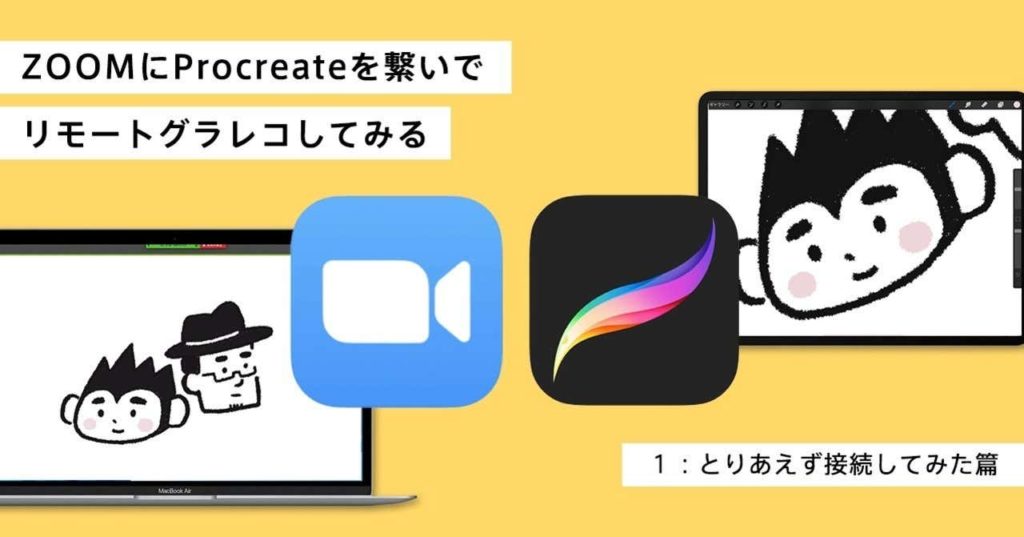
※2020年4月時点の記事です。
セミナーやイベント、ワークショップなどがコロナの影響で、配信でのリモート実施も増えてきました。これにともないグラフィックレコーディングもリモートで行う機会が増えているため、ZOOMにProcreateでのグラレコを画面共有する設定を試して接続テストしてみましたのでメモしましたので、ぜひどしどし依頼ください。
ZOOMはMacBookで、グラレコはiPadで。
MacBookとiPadがある環境で、MacBookからZOOMスタート。画面を共有するのだが、MacBookの画面ではなく、AirPlayでiPadの画面を共有する方法の流れメモ。
良いところ
・描くのはiPadで集中できる
・PCで漢字や用語を検索したり登壇者写真を見たりもできる
・グラレコ画面のみ表示する「プロジェクトのキャンバス」が使える

プロジェクトのキャンバス設定がOFFだと
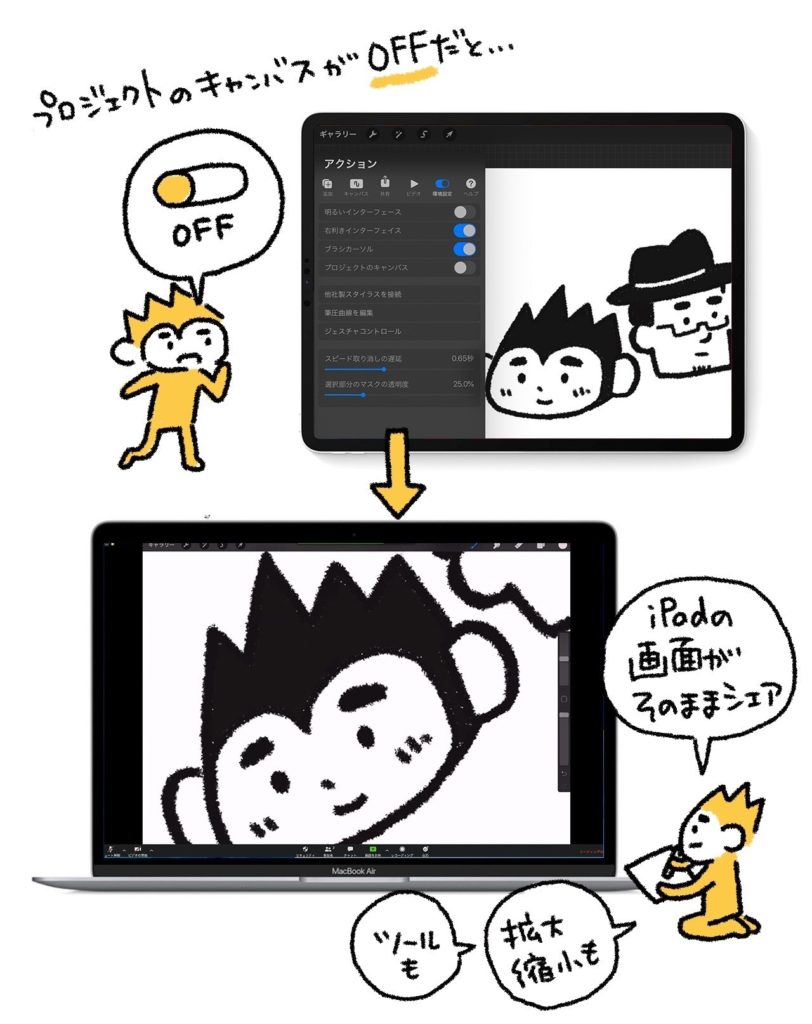
iPadだけでもZOOMに参加、画面共有できる
iPadしかない環境の場合、iPadのZOOMアプリでミーティングに参加し、「共有>画面」を選ぶと、iPadの画面をそのままブロードキャストし、参加者にシェアできます。この場合はiPadの画面全体をそのままシェアするモードだけになるため、「プロジェクトのキャンバス」の設定は使えません。
良いところ
・iPadだけで参加できるお手軽さ
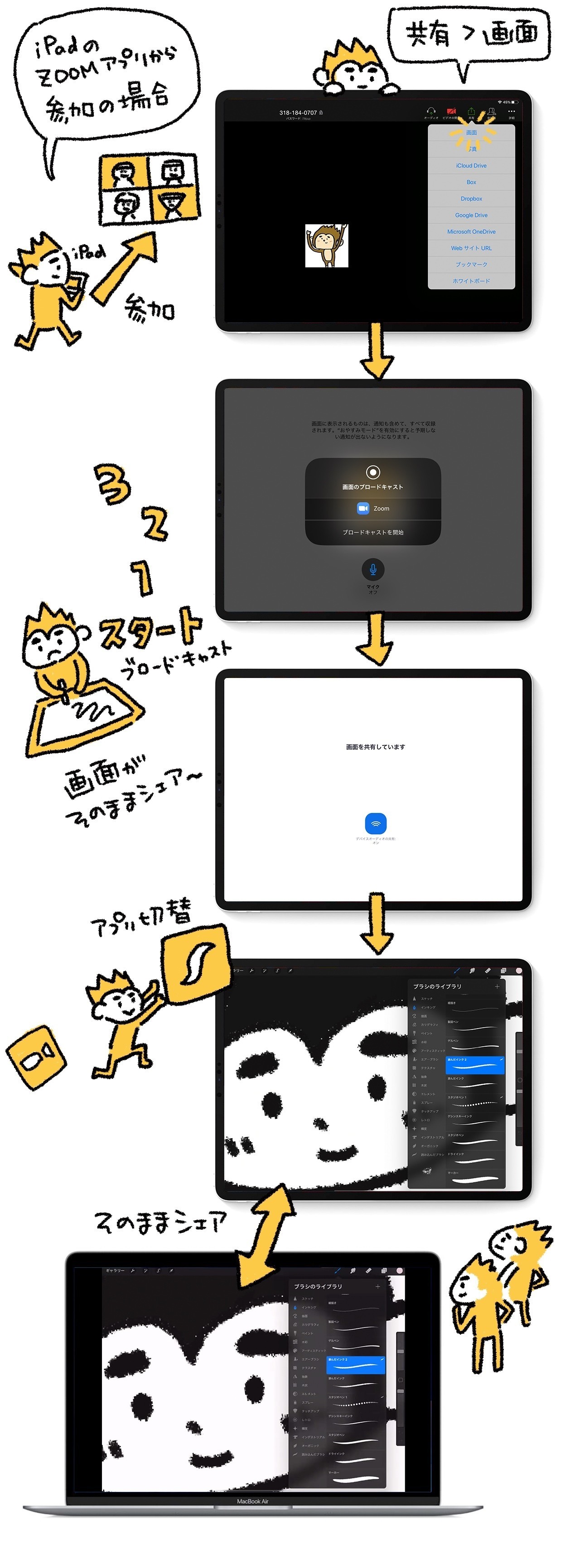
ミーティングで画面共有は1つだけ問題
1つのミーティングで画面共有は1つだけなので、別の人が画面共有すると、それが上書きされて表示される形式。そのためワークショップやトークセッションなどではメインのスライド表示が画面共有あると思うので、それとどう同居させるかという課題がある。2つが画面共有された場合に、あとから共有されたものが上書き表示されるが、ユーザーからは[ View Options] という設定で見る画面を変更できるようなので、こういう風に設定しておけたらいいかも。
メインスライドの裏でグラレコもシェア
・グラレコ画面をまず画面共有する
・次にメインスライドの画面共有する
・参加者の画面にはメインスライドが大きく表示
・そのまま会を進行
・グラレコを見たい参加者は自分で設定変更
・最後にグラレコが画面共有してふりかえり
またテストしてみます。
